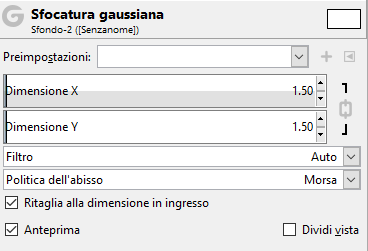Il plug-in Sfocatura Gaussiana agisce su ciascun pixel del livello o della selezione attiva, impostandone il Valore sulla media di tutti i Valori dei pixel presenti in un raggio definito nella finestra di dialogo. Un Valore alto produrrà una maggiore sfocatura. La sfocatura può essere impostata in modo che agisca in una direzione piuttosto che nell'altra facendo clic sul pulsante Catena in modo da interromperla e modificando il raggio. GIMP supporta due implementazioni di Sfocatura Gaussiana: FIR e IIR. Entrambe producono gli stessi risultati, ma ciascuna può essere più veloce in alcuni casi. Sono completate dall'impostazione predefinita Auto, che seleziona automaticamente la scelta ottimale.
- Preimpostazioni, «Tipo ingresso», Ritaglio, Opzioni di fusione, Anteprima, Fondi filtro, Dividi vista
-
![[Nota]](images/note.png)
Nota Queste opzioni sono descritte in Sezione 2, «Caratteristiche comuni».
- Dimensione X, Dimensione Y
-
Qui si può impostare l'intensità della sfocatura. Modificando il rapporto tra sfocatura orizzontale e verticale, si può dare l'effetto di una sfocatura di movimento.
- Filtro
-
Auto: prova a selezionare il miglior filtro automaticamente. Nella maggior parte dei casi è meglio non modificare questa impostazione predefinita.
FIR: sta per «Finite Impulse Response».
IIR: sta per «Infinite Impulse Response».
- Politica dell'abisso
-
Politica dell'abisso (gestione del bordo) viene trattata con Politica dell'abisso.
- Ritaglia l'estensione in ingresso
-
Ritaglia alla dimensione in ingresso: questa opzione rimuove i pixel indesiderati creati sui bordi dalla sfocatura.
Figura 17.13. Esempio
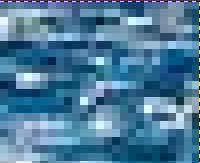
Angolo in alto a destra dell'immagine, zoom x800
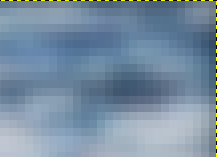
«Ritaglia l'estensione in ingresso» deselezionato
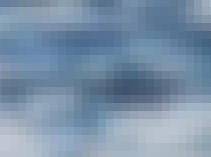
«Ritaglia l'estensione in ingresso» selezionato
Il filtro sfocatura gaussiana non preserva i bordi dell'immagine. Vedere...
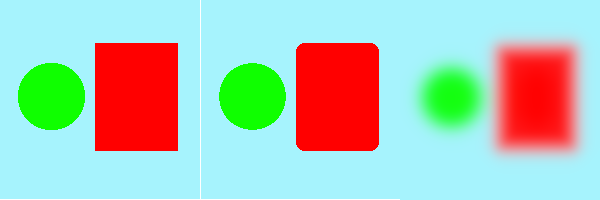
A sinistra: immagine originale
Al centro: filtro Sfocatura mediana applicato
A destra: filtro Sfocatura gaussiana applicato